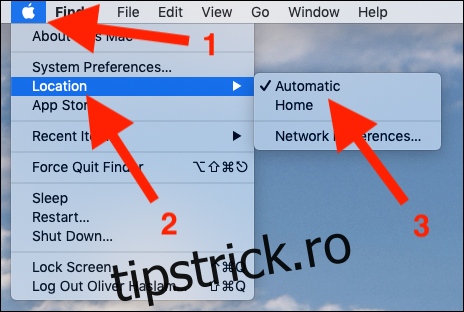Mac-urile sunt prezente de atâta timp, încât unele funcționalități au fost fie uitate, fie nu au fost niciodată descoperite de mulți utilizatori. Un exemplu elocvent sunt locațiile de rețea, care, deși pot fi extrem de utile, sunt adesea neglijate. Vom explora în detaliu de ce ar trebui să le acordați atenție.
Locațiile de rețea sunt o componentă a sistemului macOS de mulți ani, dar este surprinzător cât de rar sunt folosite. Dacă utilizați frecvent Mac-ul în diverse locații, conectându-vă la rețele diferite, fie prin cablu, fie wireless, atunci configurarea mai multor locații de rețea poate fi o adevărată binecuvântare.
Ce reprezintă locațiile de rețea?
Cel mai simplu mod de a înțelege locațiile de rețea este să le considerăm colecții de preferințe salvate. Dacă, de exemplu, preferați o configurație Ethernet specifică acasă, dar aveți nevoie de setări diferite la birou, atunci crearea unor locații de rețea distincte este soluția ideală. Astfel, evitați modificarea manuală a preferințelor sistemului de fiecare dată când schimbați locația. În plus, puteți configura diferite servicii active, în funcție de mediul în care vă aflați.
Cum configurați o locație de rețea?
Pentru a începe, accesați meniul Apple și selectați „Preferințe sistem”.
În fereastra nou deschisă, selectați „Rețea”.
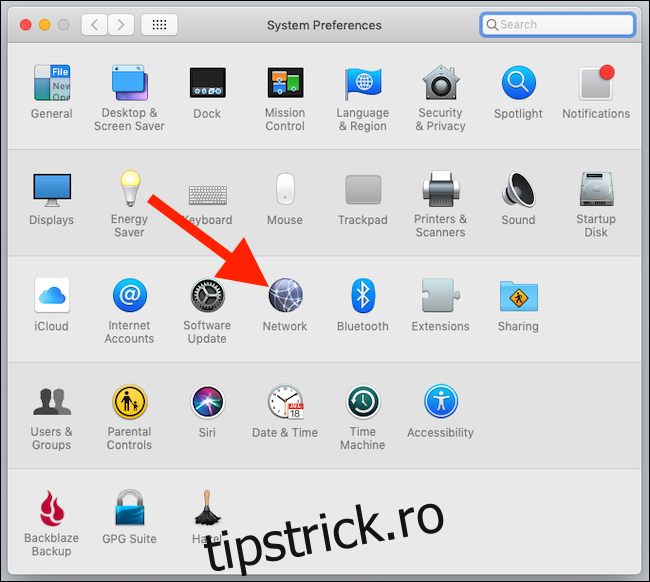
În partea superioară a ferestrei, faceți clic pe meniul drop-down „Locație”, apoi alegeți opțiunea „Editare locații…”.
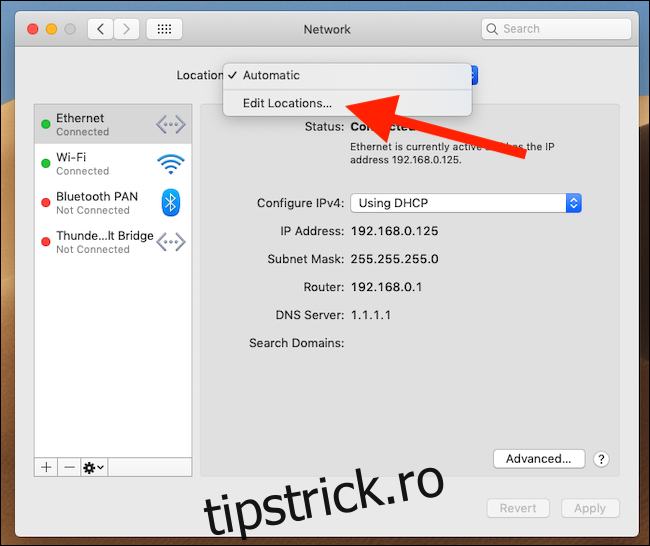
Apăsați butonul „+” pentru a adăuga o nouă locație și introduceți numele dorit. Puteți șterge locațiile existente apăsând butonul „-„, atunci când acestea nu mai sunt necesare.
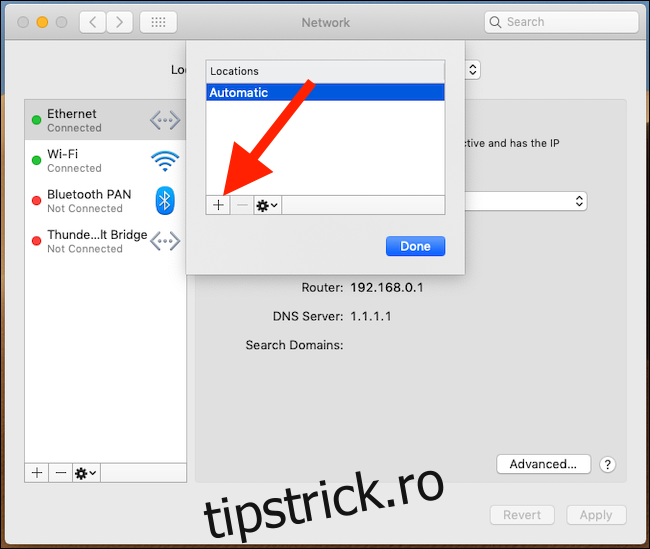
Confirmați modificările apăsând butonul „Terminat”. Noua locație va fi acum disponibilă în meniul drop-down „Locație”. Selectați-o și faceți toate ajustările dorite. Toate modificările efectuate vor fi salvate pentru locația respectivă, după ce apăsați butonul „Aplică”.
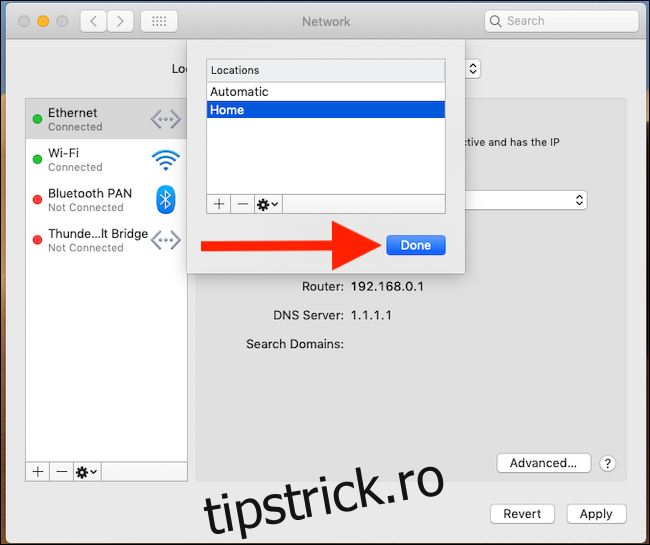
Cum schimbați locațiile de rețea?
Când trebuie să activați o altă locație, cel mai rapid mod de a face acest lucru este să dați clic pe logo-ul Apple, să selectați „Locație” și apoi să alegeți locația dorită din listă.